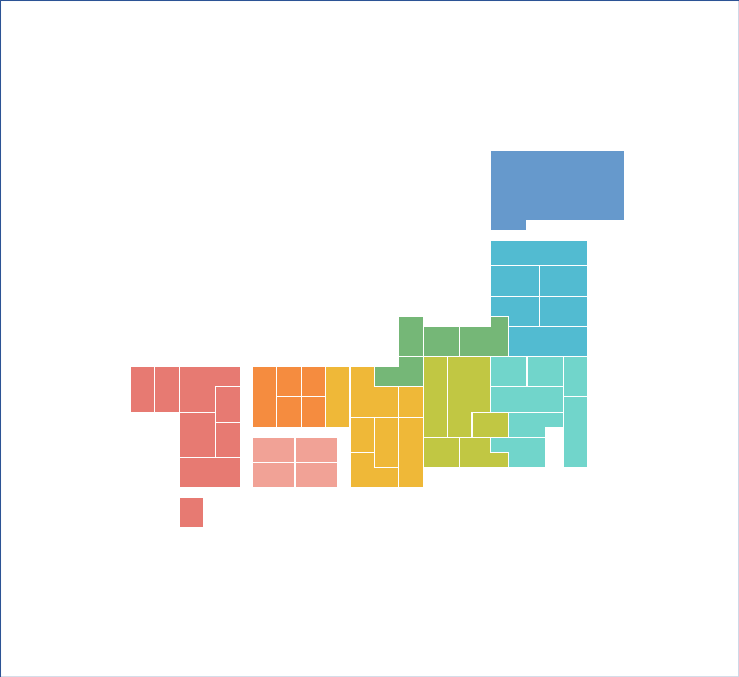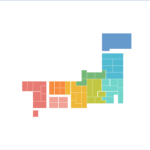Tableauの強力なマッピング機能を利用すると、地図上にデータが表示された魅力的なマップを容易に作成することができます。
本ページでは、データの分布を表すポイント分布マップとヒート(密度)マップを作成する方法を紹介します。
YouTubeでも紹介していますので是非ご覧ください。(11:38〜ポイント分布マップと密度マップ)
分布を表現する地図
ポイント分布マップとヒートマップはデータの発生地点を可視化して発生頻度や密度の高い地域を発見するのに適した地図です。
ポイント分布マップはデータの発生地点を地図上にプロットすることによって、分布している地域が見つけやすい地図です。
例えば、ある月に世界で発生した地震をプロットしたポイント分布マップは以下のようになります。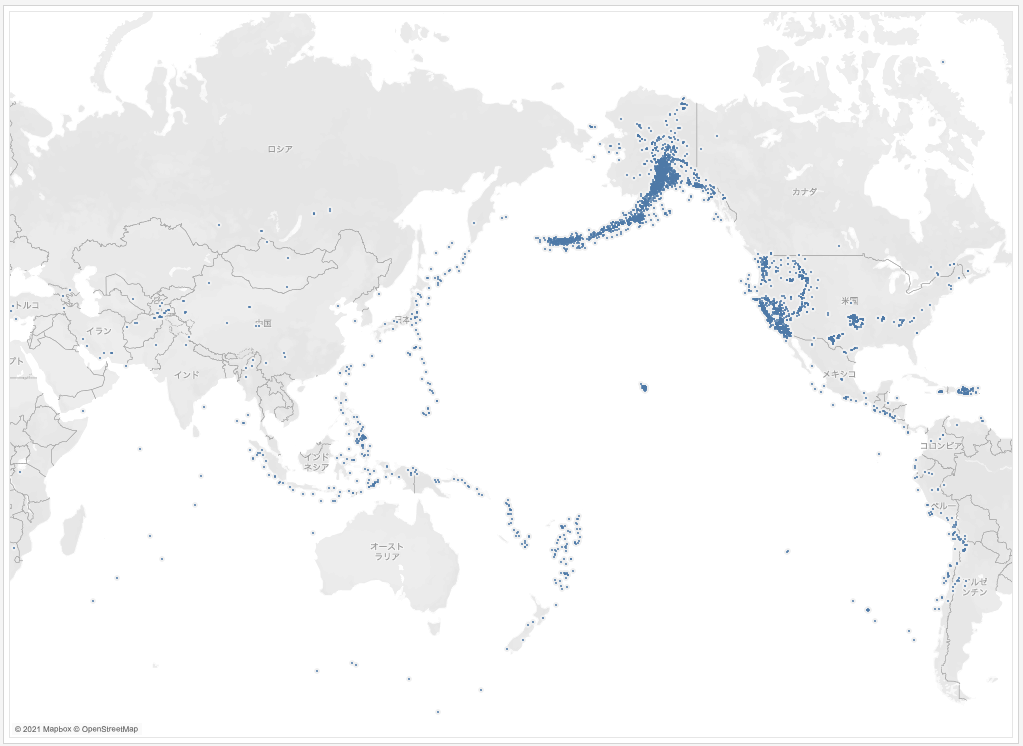
一方のヒート(密度)マップは一定の領域にプロットされるデータ数が多ければ色を濃く少なければ薄く表示する地図で、データが密集する場所を探し出すのに便利です。
例えば、ある月に世界で発生した地震のヒートマップは以下のようになります。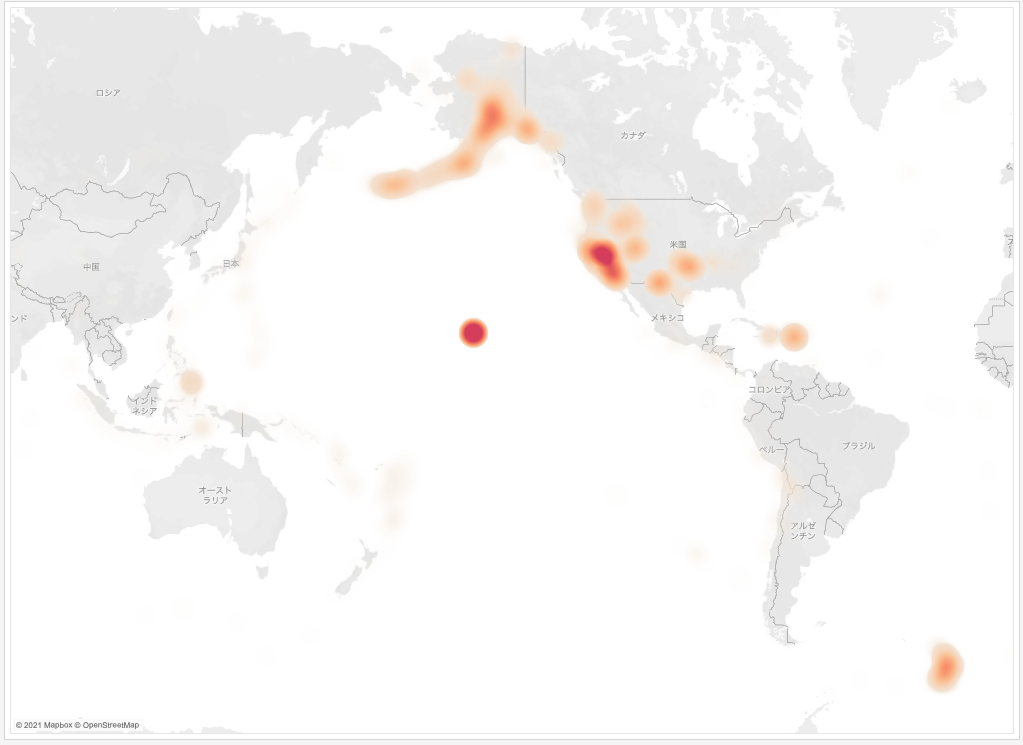
地図の作成
実際に世界の地震データを利用して地図を作成してみます。
地震の起きている地域を可視化したポイント分布マップとヒートマップを作成してみましょう。
まずは地震データをダウンロードします。
アメリカ地質調査所が公開している2020年7月26日から8月25日までの1ヶ月間に世界で発生したマグニチュード1以上の地震のデータを利用します。
アメリカ地質調査所オープンデータ(csv形式)からダウンロードできます。
データのフォーマットは以下のようになります。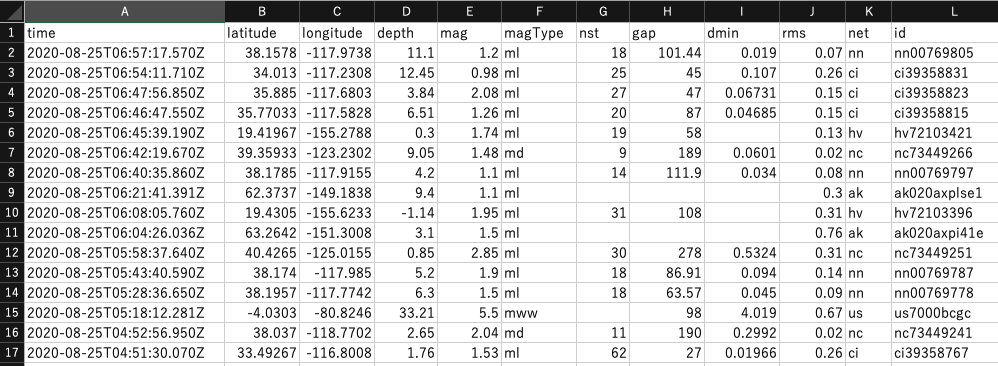
発生時刻(time)、震源の緯度経度、深さ(depth)、マグニチュード(mag)等が記録されていることが分かります。
ポイント分布マップ
Tableauで地震データを読み込んで作成を開始です。
データペインの「Longitude」を列、「Latitude」を行にドラッグ&ドロップすると、ビューに地図が表示されます。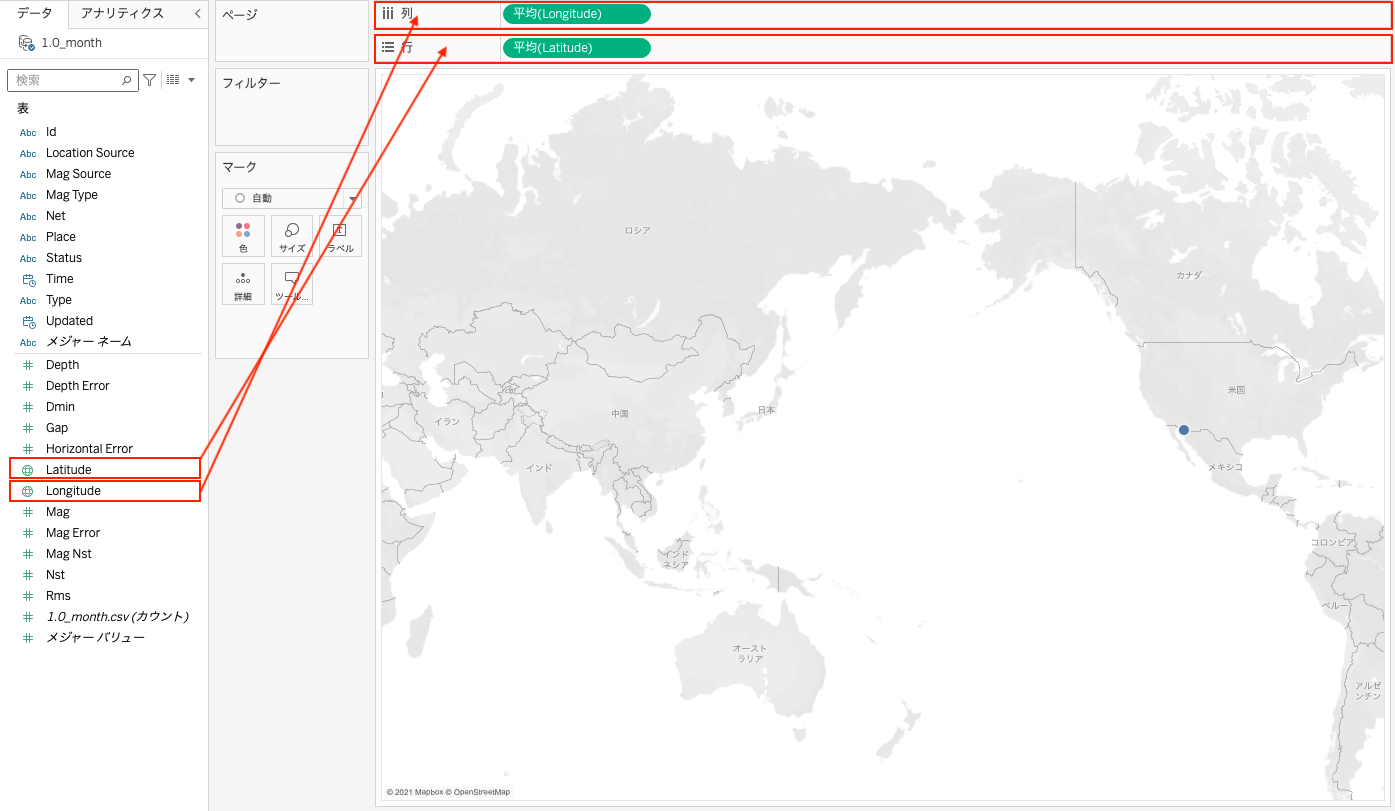
列の「Longitude」を右クリックして「ディメンション」を選択します。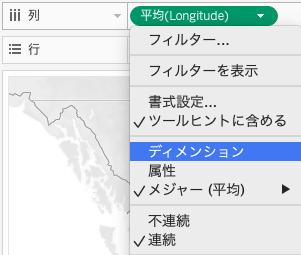
同様に行の「Latitude」を右クリックして「ディメンション」を選択します。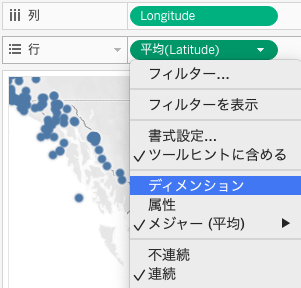
プロットのサイズを小さくしたいので、マークのサイズをクリックしてスライダーを左に移動します。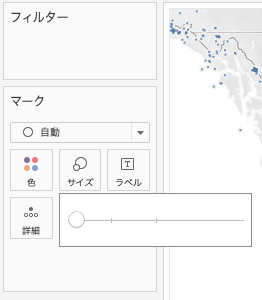
完成しました!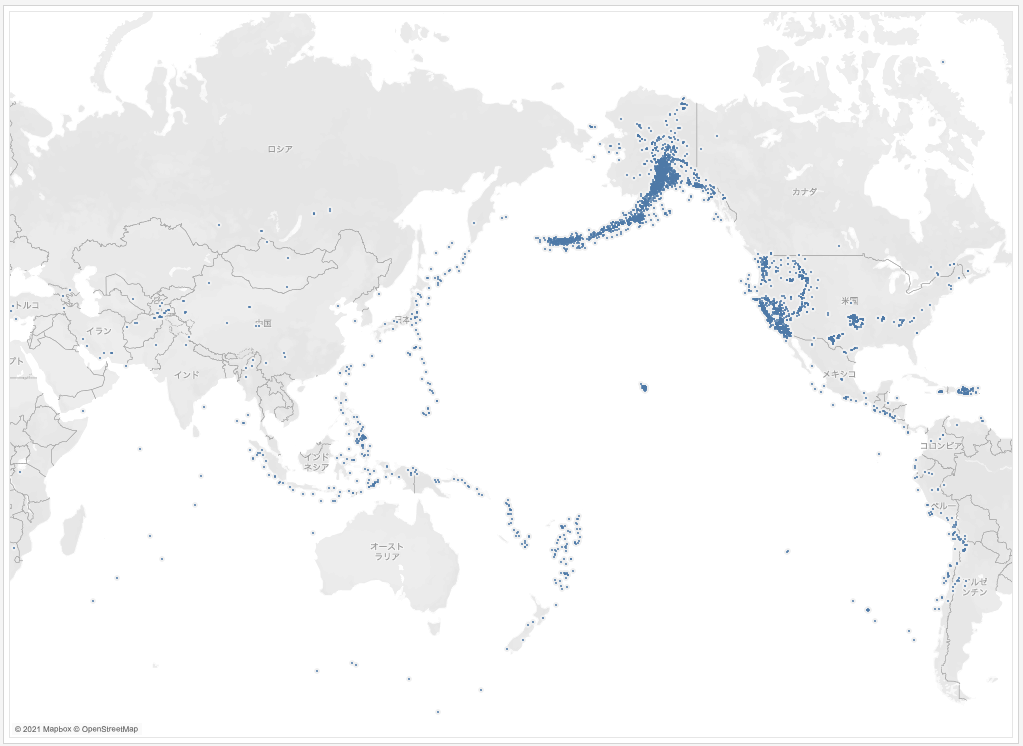
アラスカ周辺やアメリカ西海岸で頻発していることが分かります。
ポイント分布マップを作成する場合は行と列に設定する緯度経度を「ディメンション」に設定します。
ヒートマップ
Tableauで地震データを読み込んだら、データペインの「Longitude」を列、「Latitude」を行にドラッグ&ドロップします。するとビューに地図が表示されます。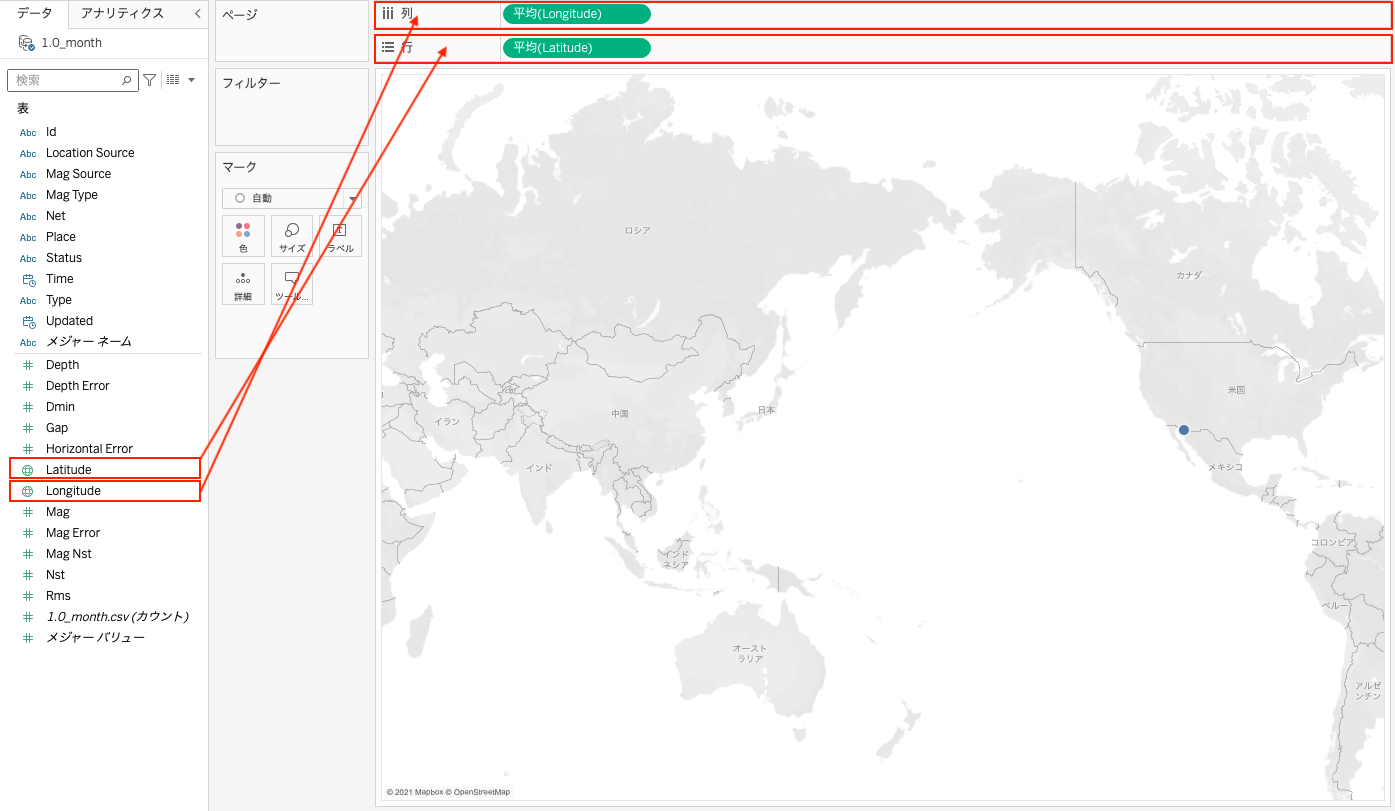
データペインの「id」をマークの詳細にドラッグ&ドロップして、マークのタイプを「密度」に変更します。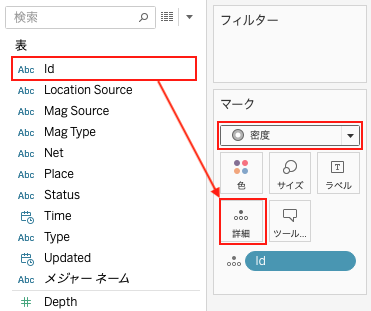
するとビューがヒートマップになります。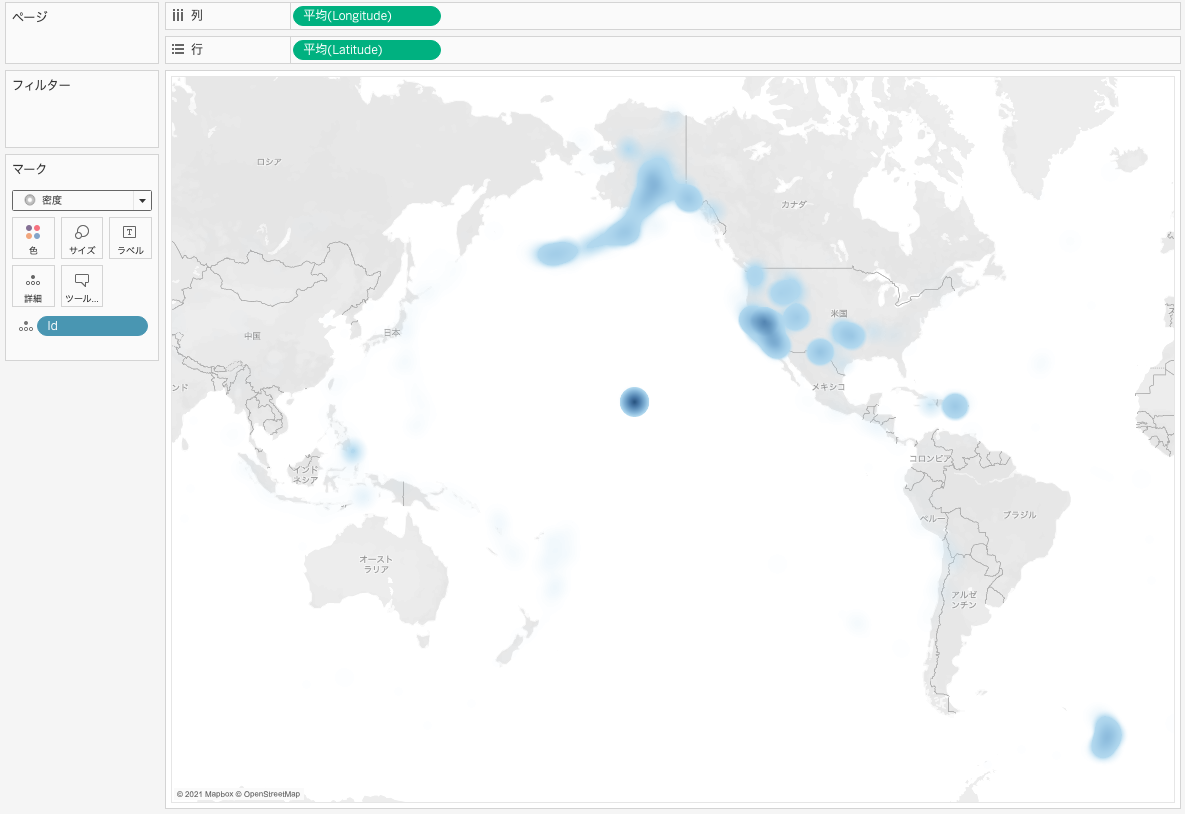
色を変更したいので、マークの色をクリックして「明るくて濃いオレンジ」を選択、濃淡のスライダーを右に移動します。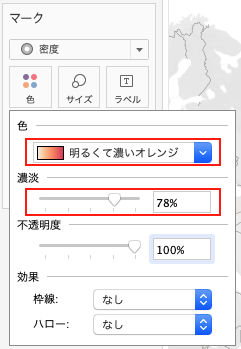
完成しました!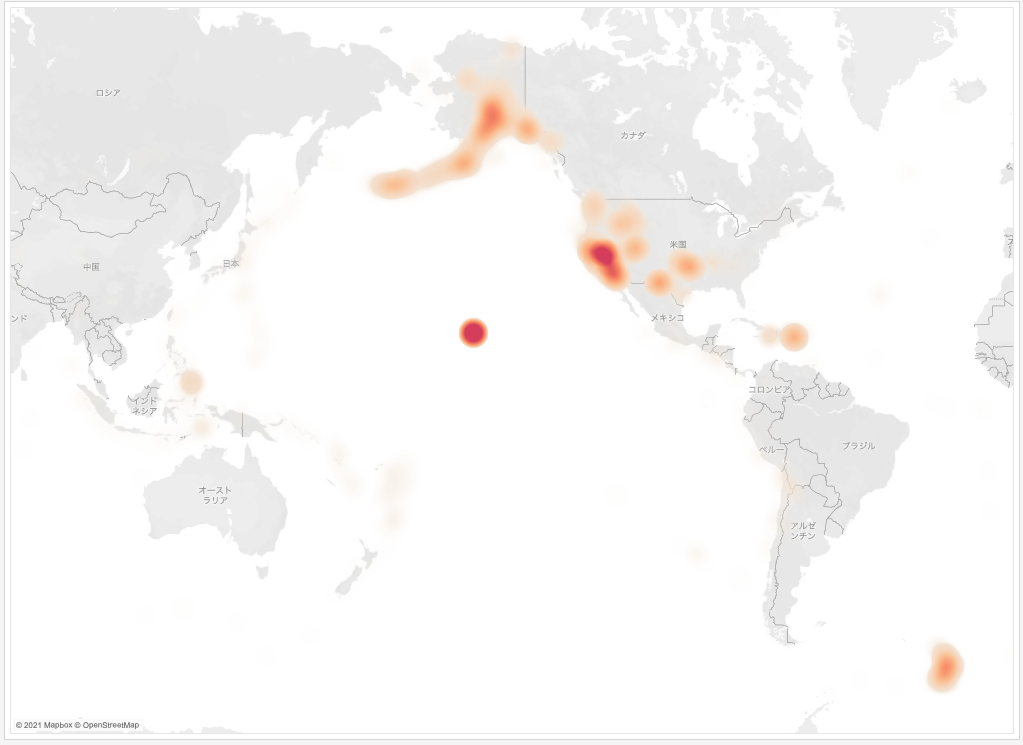
ハワイとネバダ州あたりが最も密度の高いエリアと言えそうです。
本ページでは、データの分布を表すポイント分布マップとヒートマップを作成する方法を紹介しました。